Installatie van TeamViewer op CentOS 8
Het installeren van TeamViewer op CentOS is vrij eenvoudig. Volg gewoon de onderstaande stappen om TeamViewer op uw systeem te installeren.
Stap 1: Download TeamViewer RPM-bestand
U kunt het TeamViewer RPM-bestand downloaden van de officiële website door naar de volgende link te gaan:
https://www.teamviewer.com/nl-nl/download/linux/
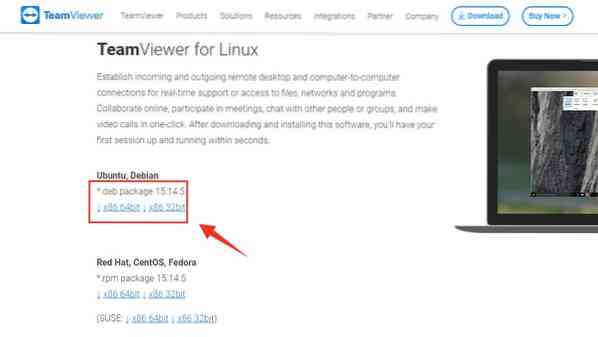
Klik 'x86-64bit' om het 64-bits RPM-pakket voor CentOS 8 te downloaden, of selecteer 'x86_32bit' op de basis van uw besturingssysteem.
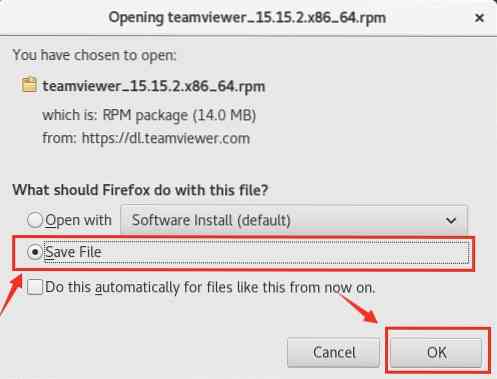
Sla het RPM-bestand op en druk op "OK" in het promptvenster.
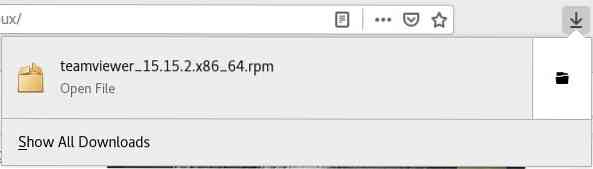
Het Teamviewer RPM-pakket wordt gedownload in de Downloads map.
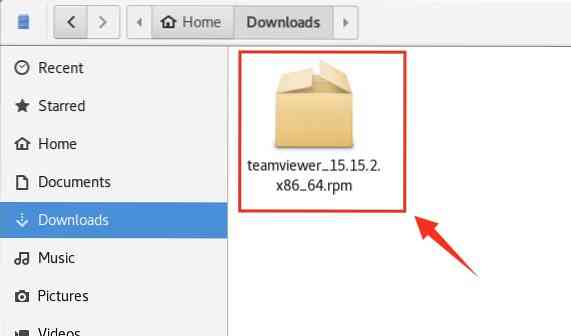
Stap 2: EPEL-repository inschakelen
Start uw terminal op en ga naar de map Downloads.
$ cd-downloads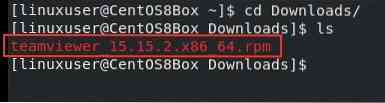
Voordat we het installatieproces van TeamViewer starten, moeten we een EPEL-repository inschakelen op onze CentOS 8-machine. Geef eerst de volgende opdracht om de EPEL-repository in te schakelen:.
$ sudo dnf install epel-release
Werk vervolgens de DNF-repositorycache van het systeem bij.
$ sudo dnf makecache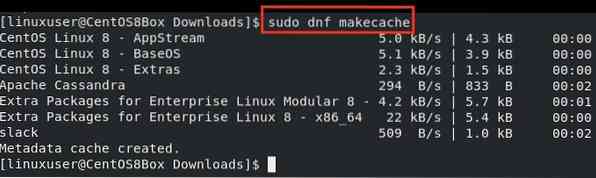
Stap 3: Installeer TeamViewer met behulp van het RPM-bestand
Nadat u de EPEL-repository hebt ingeschakeld, moet u ervoor zorgen dat u zich in de Downloads map. In de Downloads directory, geef de onderstaande opdracht om het installatieproces van Teamviewer te starten.
$ sudo dnf installeren ./teamviewer_15.15.2.x86_64.toeren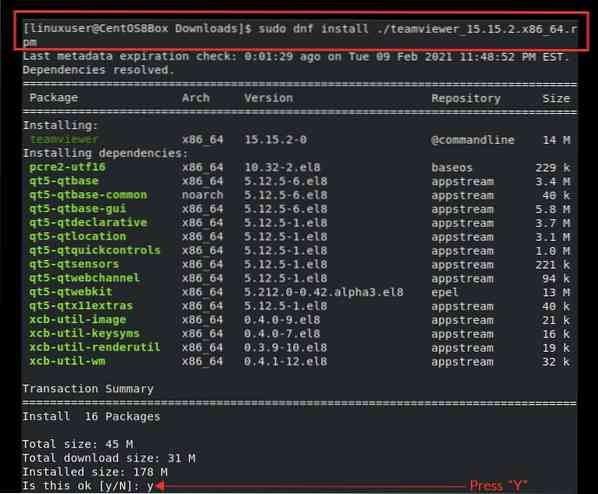
Typ "y" om het systeem toestemming te geven om de vereiste schijfruimte in te nemen en door te gaan met de installatie.
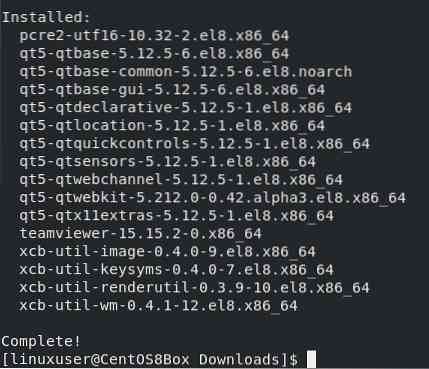
De TeamViewer-applicatie is nu geïnstalleerd op CentOS 8. Na het succesvol installeren van de TeamViewer-applicatie op CentOS 8, kunt u de TeamViewer-applicatie starten
Stap 4: Start de TeamViewer-toepassing
Om de TeamViewer-toepassing te starten, gaat u naar Activiteiten en zoek naar “TeamViewer.”
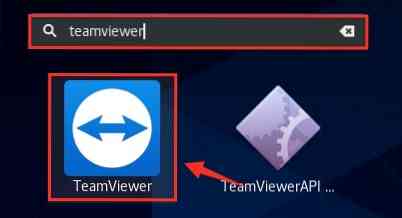
Selecteer in de zoekresultaten het TeamViewer-pictogram door erop te klikken om de TeamViewer-toepassing te starten.
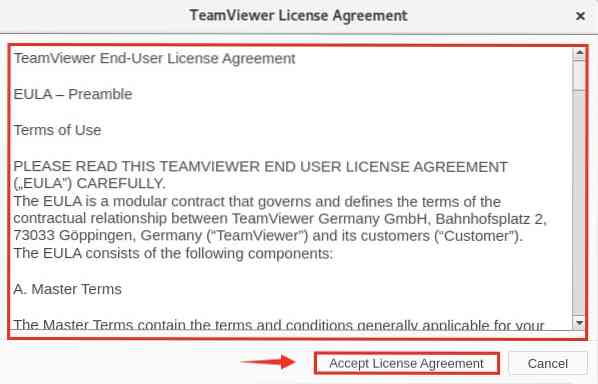
Voordat u de TeamViewer-toepassing start, wordt u gevraagd de licentieovereenkomst te accepteren. Accepteer de licentieovereenkomst en ga verder met het gebruik van TeamViewer.
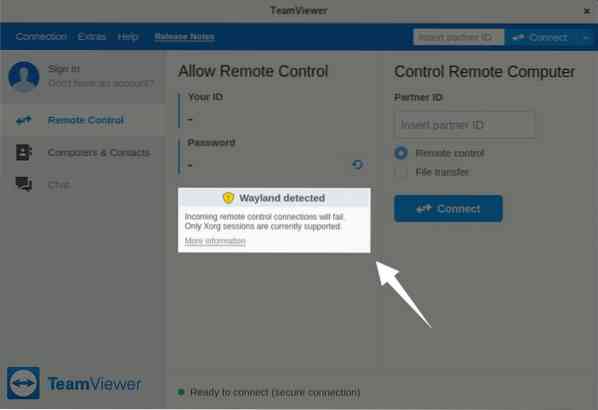
TeamViewer is nu succesvol gestart. Maar u kunt zien dat de toepassing een waarschuwing geeft dat "Wayland gedetecteerd" en inkomende verbindingen met de afstandsbediening zullen mislukken. In de volgende stap zullen we deze waarschuwing oplossen.
Stap 5: TeamViewer configureren voor inkomende verbindingen via afstandsbediening
Hoewel het mogelijk is om met TeamViewer verbinding te maken met andere computersystemen, hebben de inkomende afstandsbedieningsverbindingen geen toegang tot deze CentOS-machine totdat u zich afmeldt bij de Wayland-sessie en inlogt met de X11-displayserver. Om de Wayland-detectiewaarschuwing op te lossen, logt u eerst uit van de Wayland-sessie.
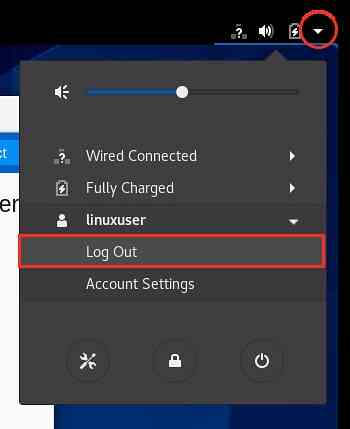
Klik vervolgens op de optie "Uitloggen",

En klik ook op de knop "Uitloggen" in de prompt.
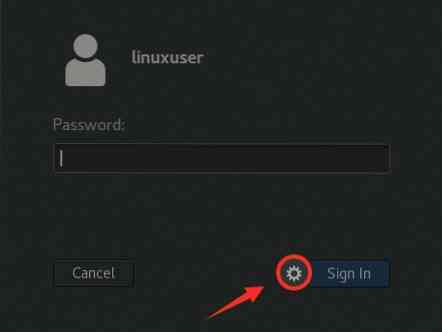
Klik vervolgens op het pictogram "Instellingen", zoals weergegeven in de afbeelding hierboven.
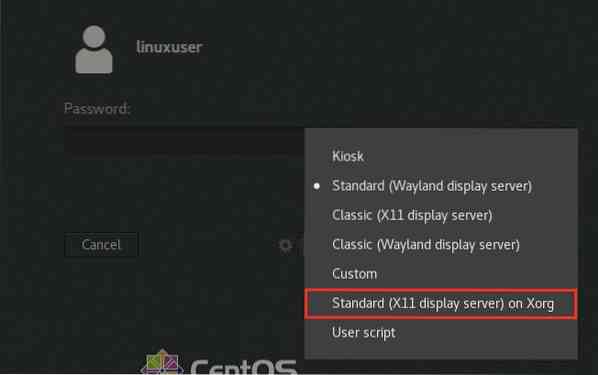
In dit menu ziet u opties voor het selecteren van verschillende weergaveservers. Selecteer de optie "Standaard (X11-weergaveserver) op Xorg" voor de moderne desktopomgeving.
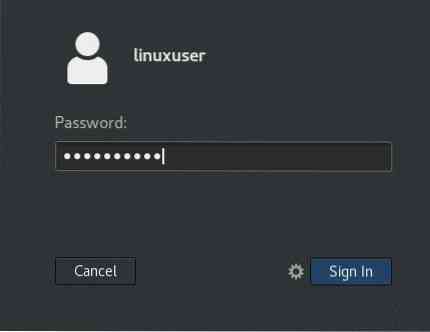
Nadat u de weergaveserver hebt geselecteerd, logt u in met uw CentOS 8-gebruikersreferenties en start u de TeamViewer-toepassing opnieuw.
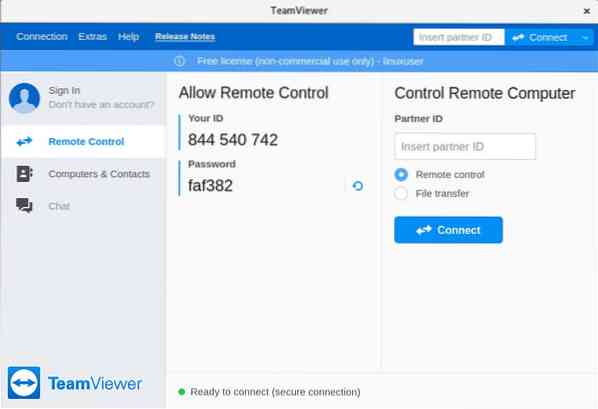
Hier kunt u zien dat we de TeamViewer-toepassing met succes hebben geconfigureerd voor verbindingen via afstandsbediening. Nu hebben we op afstand toegang tot de aangewezen CentOS 8-machine.
Conclusie
In dit bericht heb je geleerd hoe je de nieuwste versie van de TeamViewer-applicatie op CentOS 8 installeert door het RPM-bestand te downloaden van de officiële website. We hebben u ook laten zien hoe u TeamViewer configureert voor inkomende afstandsbedieningsverbindingen op CentOS 8 door de weergaveserver te wijzigen van Wayland naar X11.
 Phenquestions
Phenquestions


